Heim >Betrieb und Instandhaltung >Windows-Betrieb und -Wartung >Was tun, wenn der Desktop beim Einschalten des XP-Systems nicht angezeigt wird?
Was tun, wenn der Desktop beim Einschalten des XP-Systems nicht angezeigt wird?
- 王林Original
- 2020-04-08 11:17:2110111Durchsuche

Öffnen Sie den Task-Manager Ihres Computers.
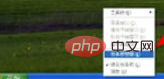
Klicken Sie auf die Datei, um eine neue Aufgabe zu erstellen.
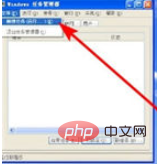
Geben Sie regedit ein und klicken Sie auf OK.

Klicken Sie im Registrierungseditor auf HKEY_CURRENT_USER, Software, Microsoft, Windows, CurrentVersion und Ausführen.
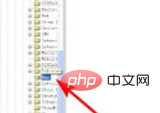
Erstellen Sie einen neuen Zeichenfolgenwert unter dem Projekt ausführen.
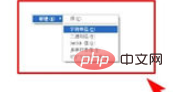
Ändern Sie den Namen des Zeichenfolgewerts in Explorer.exe.
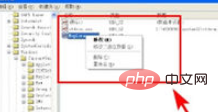
Kehren Sie zurück, um den Computer neu zu starten. Der Desktop wird beim Hochfahren angezeigt.
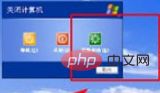
Empfohlene verwandte Tutorials: Windows-Tutorial
Das obige ist der detaillierte Inhalt vonWas tun, wenn der Desktop beim Einschalten des XP-Systems nicht angezeigt wird?. Für weitere Informationen folgen Sie bitte anderen verwandten Artikeln auf der PHP chinesischen Website!
In Verbindung stehende Artikel
Mehr sehen- Was tun, wenn auf einem Windows-Computer ein Explorer.exe-Anwendungsfehler auftritt?
- So legen Sie Umgebungsvariablen auf einem Windows-Computer fest
- Was soll ich tun, wenn mein Computer meldet, dass Windows ein kritisches Problem festgestellt hat?
- Was soll ich tun, wenn das Laufwerk C meines Windows-Computers plötzlich voll ist?

